Top 9 moduri de a remedia Amazon Music care nu descărca melodii pe Android și iPhone
Miscellanea / / October 09, 2023
Unul dintre avantajele calității de membru Amazon Prime este capacitatea de a descărca melodii și podcasturi pentru ascultare offline. Această funcție vă permite să vă bucurați de melodiile preferate în timpul zborurilor, călătoriilor rutiere sau zonelor cu acces limitat la internet sau fără acces la internet. Dar ce se întâmplă dacă Amazon Music refuză să descarce melodii pe Android sau iPhone?
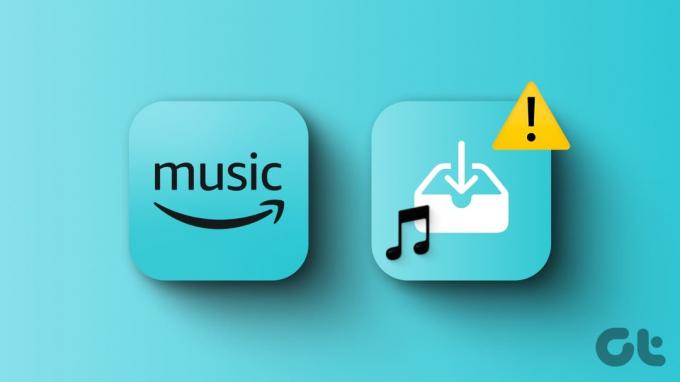
Nu este nevoie trece la o alternativă. Vom împărtăși câteva sfaturi utile pentru a rezolva orice probleme de descărcare în aplicația Amazon Music de pe telefon.
1. Verificați conexiunea la internet
Începând cu elementele de bază, ar trebui mai întâi să excludeți orice problemă cu conexiunea la internet. Dacă internetul este slab sau instabil, Amazon Music va pune în coadă melodiile, dar este posibil să nu le descarce.
Pentru a vă testa conexiunea la internet, deschideți o aplicație precum YouTube și vedeți dacă puteți reda videoclipuri în flux. Alternativ, puteți rulați un test de viteză a internetului pe telefon
. Dacă există o problemă, comutați la o altă conexiune de rețea și încercați din nou.2. Dezactivați opțiunea Descărcare numai pe Wi-Fi
Puteți configura Amazon Music să descarce melodii și podcasturi numai prin Wi-Fi, împiedicând aplicația să descarce ceva atunci când telefonul este pe date mobile. Dacă nu doriți acest lucru, urmați acești pași pentru a permite descărcări prin orice rețea.
Pasul 1: Deschideți aplicația Amazon Music, atingeți pictograma roată din colțul din dreapta sus și selectați Setări muzicale.


Pasul 2: Atingeți Setări de descărcare. Debifați caseta de selectare „Descărcați numai pe Wi-Fi” și apăsați pe Salvare.

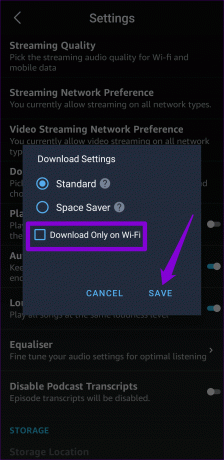
3. Verificați starea abonamentului
Abonamentul tău Amazon Prime a expirat? Dacă da, descărcările dvs. pot eșua, indiferent de ceea ce faceți. Este o idee bună să vă verificați starea abonamentului Amazon Prime pentru a exclude această posibilitate.
Pasul 1: Deschideți site-ul web Amazon într-un browser web de pe computer și conectați-vă cu detaliile contului dvs. Amazon.
Vizitați Amazon
Pasul 2: Faceți clic pe opțiunea „Cont și liste” din colțul din dreapta sus și selectați „Abonamentul dvs. Prime” din meniul rezultat.
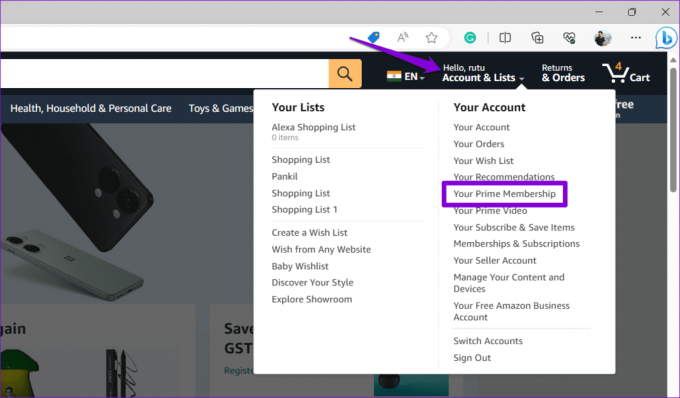
Pasul 3: Verificați când se termină abonamentul. Dacă a expirat deja, va trebui să îl reînnoiești pentru a descărca melodii în aplicația Amazon Music.

4. Permiteți permisiunile necesare (Android)
Aplicația Amazon Music nu va putea descărca melodii fără permisiunea de a accesa spațiul de stocare al telefonului. Dacă nu ești sigur de asta, iată cum poți verifica asta.
Pasul 1: Apăsați lung pe pictograma aplicației Amazon Music și atingeți pictograma „i” din meniul rezultat. Apoi, accesați Permisiuni.


Pasul 2: Atingeți Muzică și audio și selectați Permite din următorul meniu.
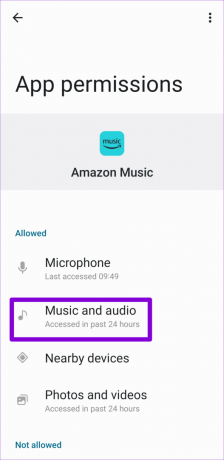
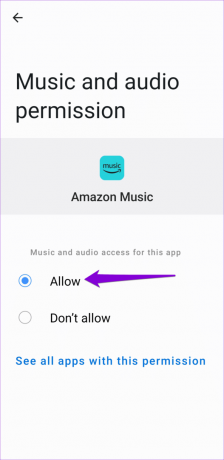
Reporniți aplicația Amazon Music și încercați să descărcați melodii.
5. Eliberați spațiu de stocare
Este posibil ca Android sau iPhone să nu aibă suficient spațiu de stocare. De aceea, descărcările Amazon Music ar putea eșua. Pentru a confirma acest lucru, verificați spațiul de stocare al telefonului dvs. utilizând pașii următori.
Android
Pasul 1: Deschideți aplicația Setări și navigați la „Îngrijirea bateriei și a dispozitivului”.
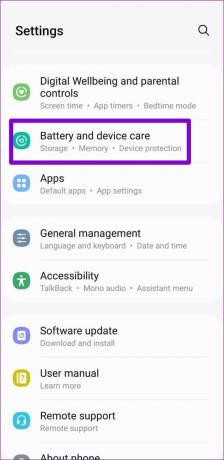
Pasul 2: Atingeți Stocare pentru a vedea o detaliere a utilizării stocării telefonului dvs.


iPhone
Pasul 1: Deschideți aplicația Setări și atingeți General.

Pasul 2: Atingeți iPhone Storage pentru a vedea starea stocării dispozitivului dvs.
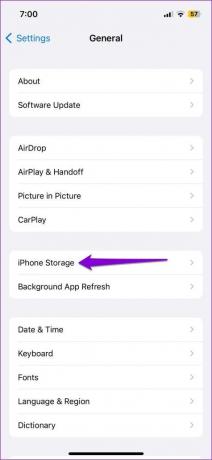
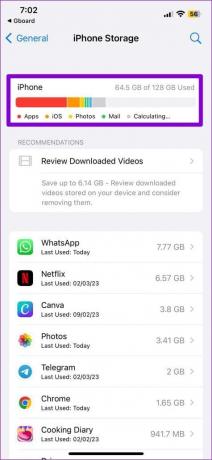
Dacă telefonul dvs. are spațiu de stocare redus, luați în considerare ștergerea câtorva aplicații neutilizate sau fișiere mari pentru a elibera spațiu rapid.
6. Deconectați-vă și conectați-vă din nou
Problemele de autentificare cu contul dvs. pot cauza, de asemenea, astfel de probleme. Puteți încerca să vă deconectați de la aplicația Amazon Music și să vă conectați din nou pentru a vedea dacă vă ajută.
Pasul 1: Deschideți aplicația Amazon Music, atingeți pictograma roată din colțul din dreapta sus și selectați Setări muzicale.


Pasul 2: Derulați în jos pentru a apăsa pe Deconectare. Selectați din nou Deconectare pentru a confirma.
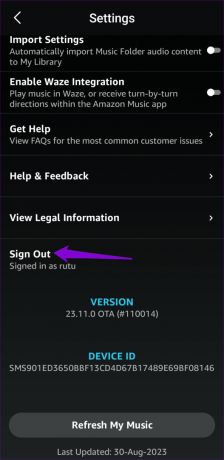
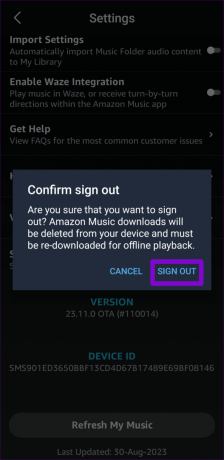
Conectați-vă din nou în aplicație și vedeți dacă puteți descărca melodii.
7. Verificați dacă Amazon Music este oprit
Există posibilitatea ca serverele Amazon Music să se confrunte cu o întrerupere. Dacă acesta este cazul, puteți întâlni probleme cu aplicația Amazon Music. Puteți vizita un site web precum Downdetector pentru a verifica dacă este o problemă larg răspândită.
Vizitați Downdetector
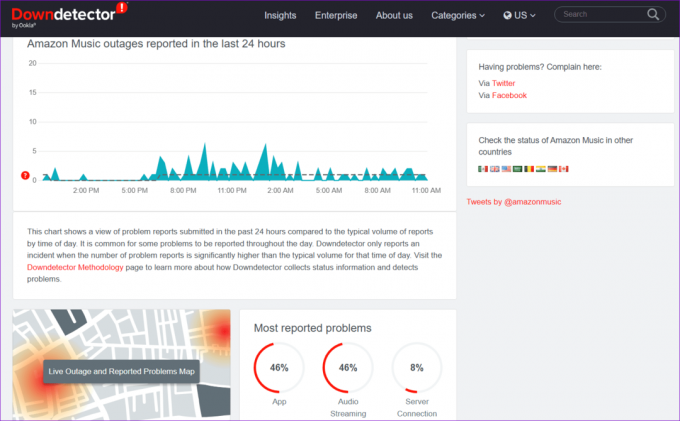
8. Ștergeți memoria cache a aplicației (Android)
Amazon Music, ca orice altă aplicație de streaming, colectează date cache pe Android pentru a reduce timpii de încărcare și pentru a economisi lățime de bandă. Dacă aceste date au fost corupte, este posibil ca descărcările tale Amazon Music să nu funcționeze. Ștergeți memoria cache existentă a aplicației pentru a vedea dacă aceasta rezolvă problema.
Pasul 1: Apăsați lung pe pictograma aplicației Amazon Music și atingeți pictograma informațiilor despre aplicație.

Pasul 2: Accesați Stocare și atingeți opțiunea Golire cache din partea de jos.
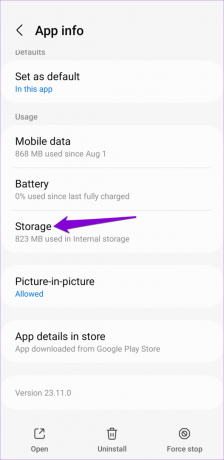

9. Actualizați aplicația
Dacă tot nu puteți descărca melodii și podcasturi, aplicația Amazon Music de pe telefonul dvs. poate fi defectă sau învechită. Mergeți la Play Store (Android) sau App Store (iPhone) pentru a actualiza aplicația Amazon Music și vedeți dacă vă ajută.
Amazon Music pentru Android
Amazon Music pentru iPhone
Jam-uri offline pentru orice dispoziție
Astfel de probleme de descărcare în aplicația Amazon Music nu trebuie să vă împiedice să vă bucurați offline de muzica preferată. Urmând sfaturile de mai sus ar trebui să vă rezolve problema și să vă restabiliți capacitatea de a descărca rapid melodii în aplicația Amazon Music.
Ultima actualizare pe 04 septembrie 2023
Articolul de mai sus poate conține link-uri afiliate care ajută la sprijinirea Guiding Tech. Cu toate acestea, nu afectează integritatea noastră editorială. Conținutul rămâne imparțial și autentic.

Compus de
Pankil este de profesie inginer civil și și-a început călătoria ca scriitor la EOTO.tech. S-a alăturat recent la Guiding Tech ca scriitor independent pentru a acoperi instrucțiuni, explicații, ghiduri de cumpărare, sfaturi și trucuri pentru Android, iOS, Windows și Web.



